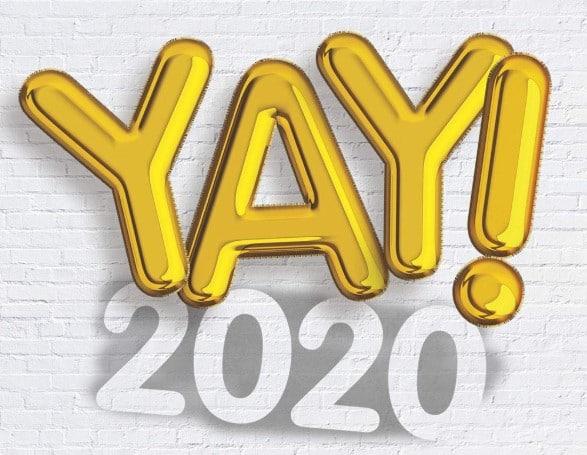Cara Live Streaming Game di Facebook – Pada saat ini sudah banyak gamer yang telah memanfaatkan fitur live streaming di facebook untuk share atau mempubliskasikan gameplay yang mereka mainkan.
Jika anda seorang gamer tidak salahnya bila anda juga memanfaatkan fitur live streaming di facebook layaknya gamer youtube.
Lantas Bagaimana Cara Live Streaming Game di Facebook?
Untuk mengetahuinya silahkan perhatikan ulasan dibawah ini tentang tutorial cara live steaming game di facebook lewat Laptop/ PC dan HP.
Cara Live Streaming Game di Facebook Lewat Laptop
Bila anda ingin menjadi seorang gamer yang ternama dengan memainkan game online PC maka anda bisa setting game tersebut agar terhubung ke facebook. (Baca Juga: Game Online Terbaik 2019 PC dan Android)
Sebetulnya agar dapat melakukan live streaming game di FB tidak membutuhkan spesikasi yang tinggi, kita bisa ambil software yang telah disediakan oleh jalantikus secara gratis dan ringan.
Namun silahkan pastikan terlebih dahulu anda memiliki halaman facebook gaming, apabila bila belum membuatnya silahkan buka di Cara Daftar Facebook Gaming Creator. Jika dirasa semua sudah lengkap ok kita langsung saja ke tata caranya.
Baca Juga: Cara Download Video Facebook Tanpa Aplikasi
Langkah-Langkah Cara Live Streaming Game di Facebook Lewat Laptop
- Cara pertama ialah silahkan download dan install software gratis yang bernama Open Broadcaster Software (OBS) yang sudah diberikan oleh jalantikus. Anda bisa download versi terbarunya DISINI.
- Setelah berhasil di instal silahkan kunjungi situs live streaming facebook lalu klik create live stream atau buat stream siaran langsung. Kunjungi LIve FB DISINI.
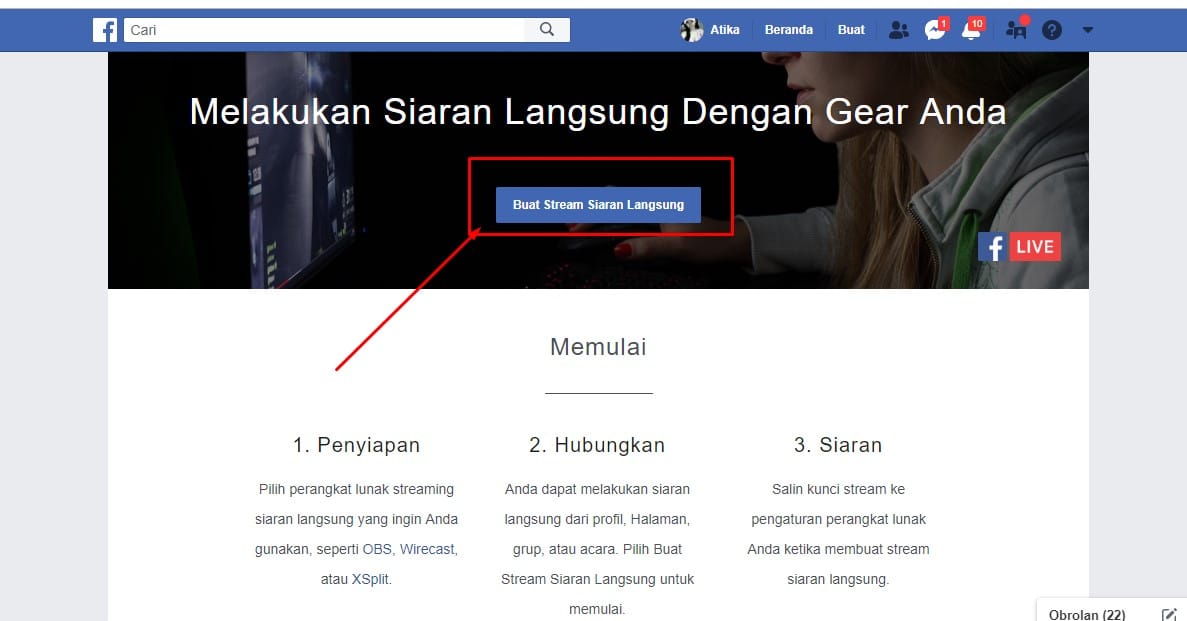
- Kemudian akan muncul sebuah tampilan untuk mempersiapkan live streaming di media sosial Facebook, silahakan copy stream key dengan cara tekan salin, liat gambar dibawah
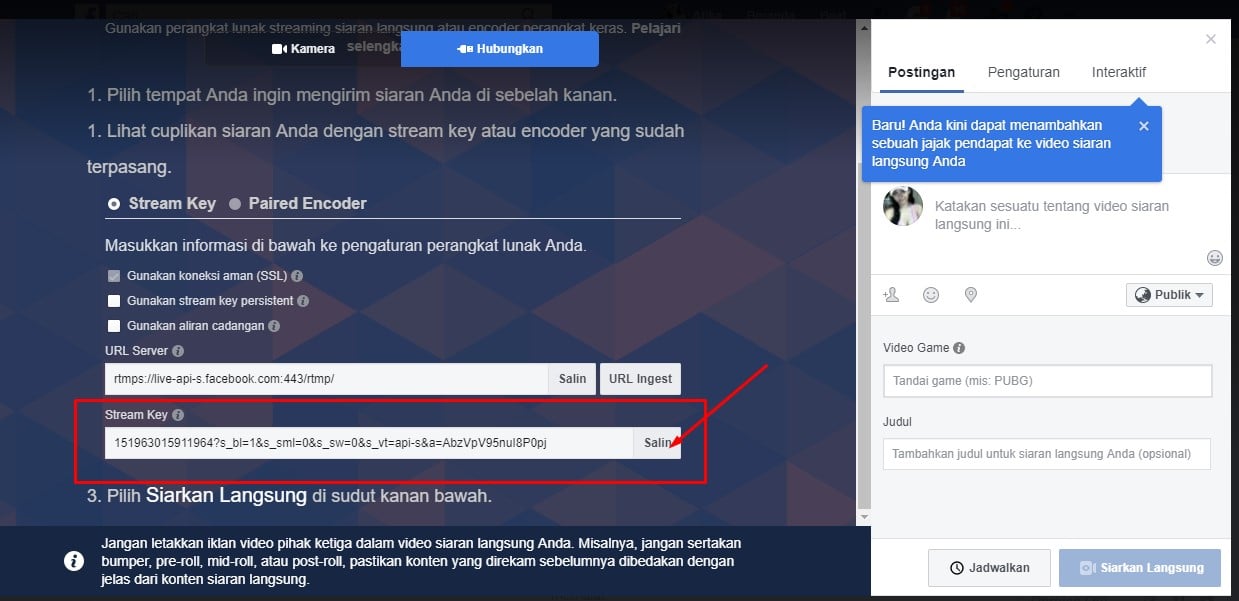
- Setelah berhasil disalin, maka selanjutnya Buka software OBS yang sudah di install, kemudian klik Setting. selanjutnya silahkan di Lanjutkan dengan klik Stream, kemudian isikan data-data berikut:
- Stream Type adalah Streaming Services
- Service adalah Facebook Live
- Server adalah Default
- Stream Key adalah Kode yang kamu copy tadi
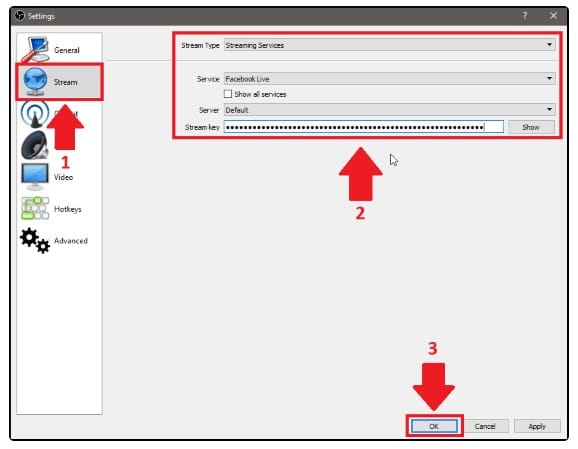
- Langkah selanjutnya ialah dengan Buka game yang ingin mainkan, sebagai contoh saya memainkan game final fantasy XIII dan biarkan game terbuka kemudian kita kembali lagi ke software OBS.
- Pada saat beranda di menu utama OBS silahkan pilih source kemudian klik tanda plus (+) dan pada menu yang muncul silahkan anda pilih game capture kemudian OK.
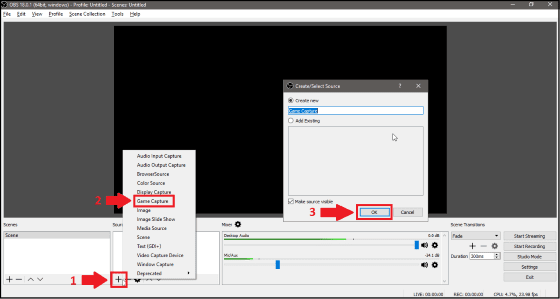
- Kemudian di menu game capture yang sudah muncul, silahkan dilanjut dengan anda memilih capture specific windows pada pilihan mode, Nah selanjutnya pada pilihan window silahkan anda pilih game yang dimainkan
- Selanjutnya silahkan Kembali ke menu utama OBS, kemudian tekan kembali tanda pulus ( +) lalu pilih Audio Input Capture, kemudian klik Ok.
Penambahan Kamera Live Streaming di Facebook
- Jika anda ingin menambahkan sebuah kamera saat memainkan game silahkan tekan kembali pada tanda plus (+) kemudian pilih Video capture Device dan OK.
- Selanjutnya menu Video Capture Device akan muncul dan pada menu Device, silahkan anda pilih perangkat kamera yang ingin dipakai kemudian OK.
Penambahan Mic Live Streaming di Facebook
- Setelah anda berhasil menambahkan kamera maka selanjutnya kita akan menambahkan MIC, caranya pun sama yaitu dengan klik tanpa Plus (+) kemudian silahkan pilih audio input dan OK.
- Jika sudah selesai silahkan rapikan video yang ditampilkan melalui preview, apabila dirasa semua sudah siap, maka langkah selanjutnya ialah langsung klik start streaming, kemudian kembali ke facebook.
Sekarang anda sudah dapat melihat video yang akan anda live streaming, jika perlu silahkan tambahkan data postingan pada kolom judul, tag dll kemudian klik go live dan akhirnya anda berhasil live streaming game di facebook.
Baca Juga: 4 Cara Mendapatkan Uang di Facebook Tanpa Jualan
Cara Live Streaming Game di Facebook Lewat HP
Setelah kita membahas mengenai cara live streaming game di facebook melalui PC/laptop maka selanjutnya melakukan live streaming game di FB lewat HP. Berikut caranya.
- Langkah pertama sebelum memulai melakukan live streaming game di facebook ialah dengan download dan install aplikasi omlet arcade, Anda bisa download DISINI.
- Setelah berhasil install silahkan buka aplikasi omlet arcade dan pilih create account.
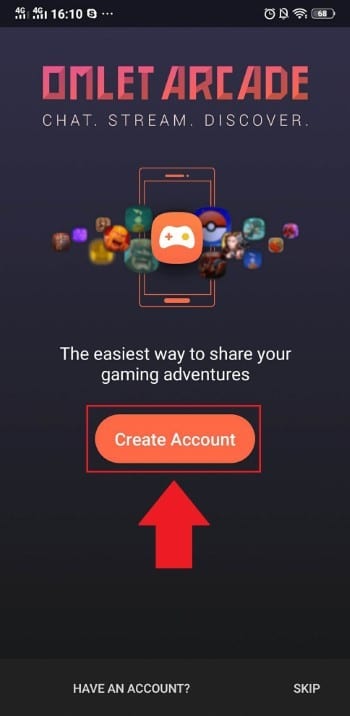
- Kemudian lakukan pembuatan akun dan silahkan isi sesuai peraturan yang ada, setelah berhasil membuat akun kemudian akan muncul tampilan Enable Now lalu klik.
- Selanjutnya anda akan diarahkan pada menu HP seperti apps with usage access, silahkan anda cari aplikasi omlet arcade kemudian ubah pilihan menjadi ijinkan atau allow.
Buka Game Yang Akan Di Live Streaming Ke Facebook
- Setelah setting aplikasi omlet arcade selesai maka langkah selanjutnya ialah dengan buka game yang akan dimainkan untuk live streaming, setelah sudah membuka game maka anda akan memiliki tombol overlay letaknya biasanya pada pojok kiri bawah.
- Selanjutnya silahkan klik tombol overlay itu, maka secara otomatis anda akan membuat aplikasi omlet arcade, silahkan anda pilih menu live stream.
Login Akun Facebook Untuk Melakukan Live Streaming Game
- Kemudian akan muncul pilihan menu, silahkan anda pilih facebook, atau login with facebook kemudian silahkan login dengan akun fb ada lalu klik next.
- Selanjutnya silahkan lakukan pengaturan live streaming seperti mengatur kamera, microphone , memasukan deskripsi atu memberi judul kemudian klik next.
- Lalu tunggu sampai terhubung ke facebook, apabila sudah terhubung maka anda sekarang bisa memulai live streaming.
- Berhasil selamat sekarang anda bisa main game sambil berinteraksi / berbalas chat dengan semua penonton. Selesai
Baca Juga: Cara Membuat Tulisan Tebal dan Miring di Facebook
Akhir Kata
Demikianlah tuturial mengenai cara live streaming game di facebook lewat PC atau HP, semoga setelah anda mengetahui tutorial live streaming di FB ini , akan membuat anda semakin mendalami menjadi kreator video yang profesional.